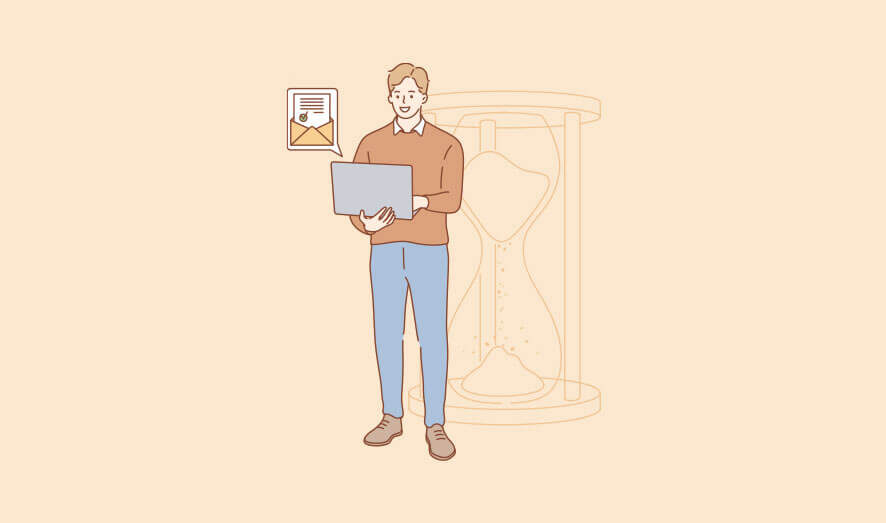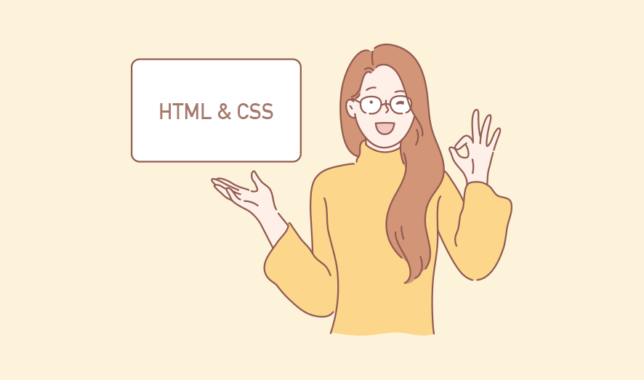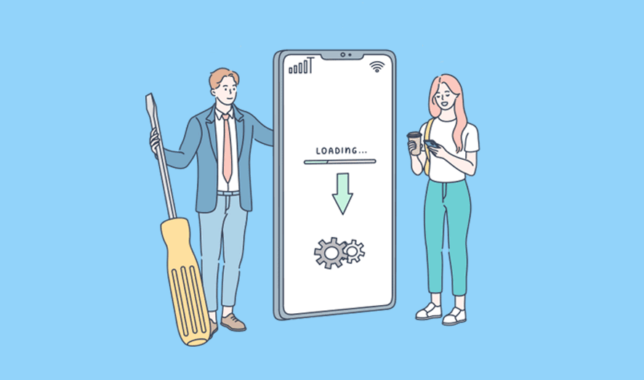WordPressでサイト運営を始めたけどプラグイン選びで困っている。どのプラグインを入れればいいか分からないから必ず入れておいた方がいいおすすめプラグインを教えて!
こんにちは!WordPressの実務を始めてから4年ぐらいが経ちましたtkcです!サイトを開設するためにとりあえずWordPressでやってみたけど、プラグインはどうすればいいの?という人が多いかと思います。
そこで今回は実務の中で個人サイトから中小企業サイトまで様々なサイト運営を経験してきた僕がWordPressのおすすめプラグインを用途別に分けて概要付きでご紹介しますのでご自身のサイトと比べて足りない部分があればぜひインストールして使ってみてください。
このページの目次
プラグインを入れる時の注意点
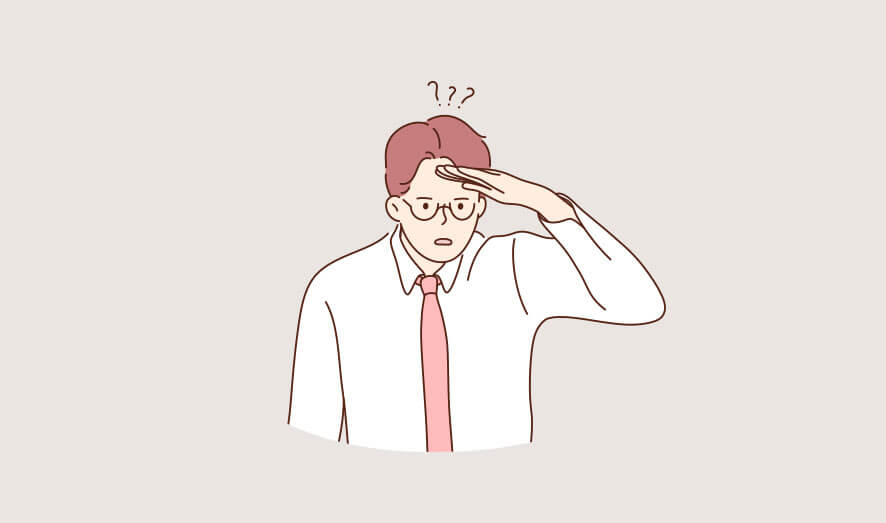
今回初めてサイトを運営される方もいらっしゃるかと思うのでまずはプラグインをインストールした際に発生する可能性があるデメリットを書いてみました。
- インストールしすぎるとサイトが重くなる
- 画面が真っ白になりサイトが動かなくなる可能性
- 悪意(スパム)のあるコードが入っている可能性
- サイトのセキュリティが低下しハッキングされる可能性
WordPressのプラグインは誰でも気軽にインストールできる反面、上記のようなデメリットが存在しますので適当にプラグインをインストールするのは絶対にやめましょう!
またプラグインの特性上インストール数が増えると上記のデメリットが出てくる可能性が高くなってくるので今回おすすめしているプラグインを全てインストールするのではなく、足りない部分を補う感覚でプラグインのインストールは必要最低限にしましょう。
インストールしすぎるとサイトが重くなる
WordPressのプラグインをインストールすると少しずつサイトが重くなります。具体的なインストール数で言うとサーバーやテーマで指定されているプラグイン以外に15個以上インストールしている場合はプラグインの見直しを行った方がいいことが多いです。
今現在使っていないプラグインがあれば無効化しサイトに影響がないことを確認してからアンインストールするようにしましょう!
サイトの速度については以下のサイトで無料でドメインを入力するだけで数秒で診断できるので心配な方は確認することをおすすめします。
画面が真っ白になりサイトが動かなくなる可能性
これはサイトのカスタムや無名のプラグインで珍しいことをしようとすると特に出やすいエラーです。WordPress初心者の場合、このエラーが起きてしまうと直せなくて新しくサイトを立ち上げ直したと言う方がいるぐらい厄介な現象です。
上記の現象についての発生タイミングとしては以下のタイミングで起こりやすいため注意しましょう。
- WordPressのアップデート
- プラグインのインストール
- プラグインのアップデート
- テーマの変更・アップデート
原因としてはプログラムが古かったり他のプラグインと機能が被ってしまっていることが多く、プログラミング(PHP)の知識を理解していないとコードを修正することは難しいため必ずバックアップを行ってから現状に戻せる環境を作ってから変更やインストール・アップデートをおこないましょう。
また上記のプラグイン選定や画面が真っ白になってしまう現象につきましてどうしても解決できない場合はTKCが解決させていただくこともできますのでお気軽にご相談ください!!
悪意(スパム)のあるコードが入っている可能性
WordPressのプラグインは誰でも公開することができ、公式のプラグインページ以外からダウンロードすることもできるので悪意のあるプログラムのコードが書かれたプラグインを手にする可能性もあります。こういったプラグインを適用してしまうと
- スパムサイトの踏み台にされる
- 意図しない外部サイトへリンクを付与される
- 投稿内容が意図しないものに書き換えられる
上記のようなことが起きる可能性がでてきてしまいます。その場合、自サイト以外に他サイトやユーザーに迷惑がかかってしまう可能性もあるので初心者の方であればまずはWordPressの公式ページでプラグインから探すことをおすすめします。(ちなみに今回ご紹介しているプラグインも全て公式ページにて公開されているものなのでご安心ください)
また、後ほど僕がおすすめするプラグインの選定基準も書いていますのでそちらをみていただければ悪意のあるプラグインを導入をできる限り防ぐことができるのでぜひ参考にしてください。
サイトのセキュリティが低下しハッキングされる可能性
上記で少し解説しましたがプラグインは誰でも公開できるため、セキュリティを考慮していないプラグインが公開されているのも事実です。
さらにプラグインを大量にインストールしてしまうと機能が被ってしまい画面にプログラムのエラーが表示される可能性があり、そのエラーの中に顧客のメールアドレスや、ログインID、パスワードなど本来意図しない内容が表示されてしまう可能性もあるので不要なプラグインはインストールしないようにしましょう。
用途別WordPressのおすすめプラグイン
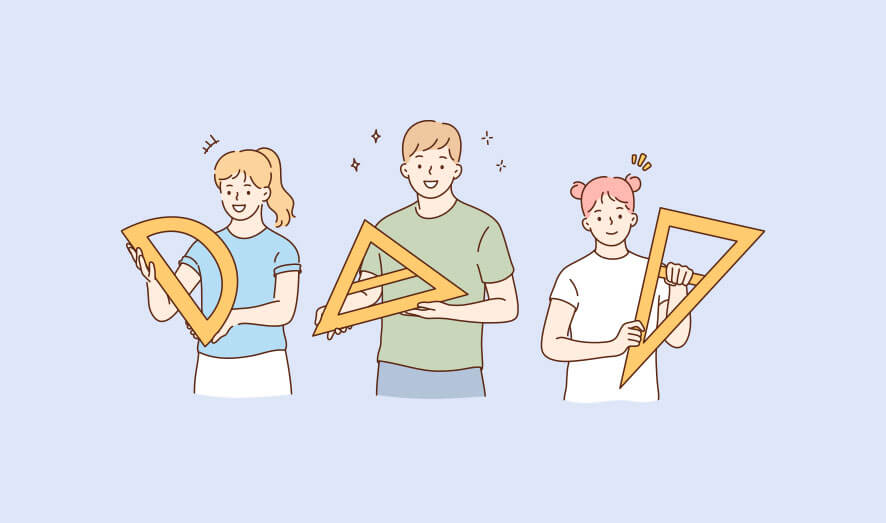
ここからは本題の用途別でWordPressのおすすめプラグインをご紹介していきます。スクロールが面倒な方は一覧のリンクを作ったので以下をクリックすれば任意の紹介位置までスクロールできます。
| 必須のプラグイン | SEOのプラグイン |
| コンテンツのプラグイン | ライティングのプラグイン |
| セキュリティのプラグイン | バックアップのプラグイン |
プラグインの選定基準
これからご紹介するプラグインについての選んだ基準として
- wordpress.orgのプラグイン一覧に登録されている
- 有効インストール数が10万以上
- ユーザー評価が4点以上
上記の基準を満たしたもので動作確認をしているものをご紹介しています。もし以下でご紹介するプラグイン以外に機能が必要でプラグインをインストールする際は上記の基準でプラグインを探せば安全なものを見つけられるはずです。
【必須】WordPressのおすすめプラグイン
まずは必須のプラグインを2つご紹介します。以下の二つは、どのテーマでも基本的には必要になるので特別な理由がない限りはインストールしてOKです!2つと聞くとかなり少なく感じますが理由としてこの2つ以外のプラグインはテーマやサーバーの機能として含まれている場合があるため必須とはしませんでした。
WP Multibyte Patch
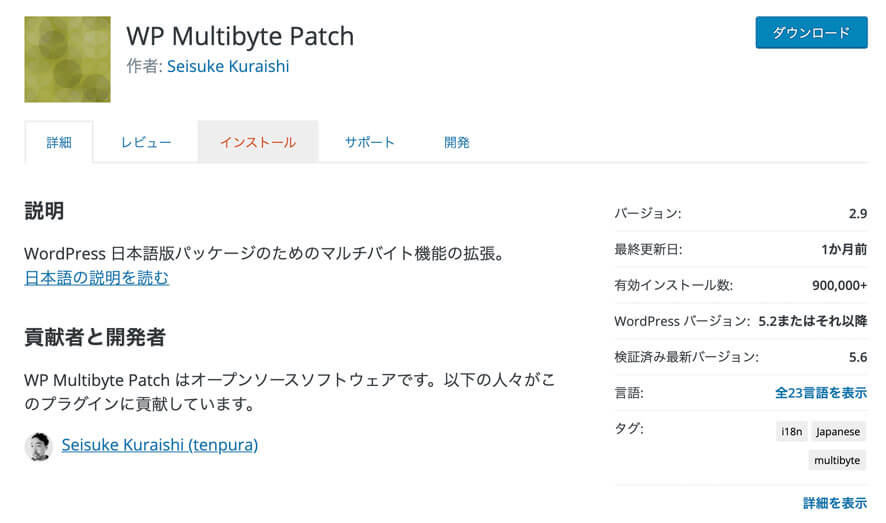
WP Multibyte PatchはWordPressの日本語をサポートするためのプラグインです。具体的な効果を書くと
- 検索フォームでの全角スペースを区切り記号として適用
- 日本語を使ったファイルアップロードの最適化
といった効果があります。この他にも細かい機能はありますがサイトで日本語を扱う場合は入れておいて損はないプラグインなのでインストール必須です。
Contact Form 7
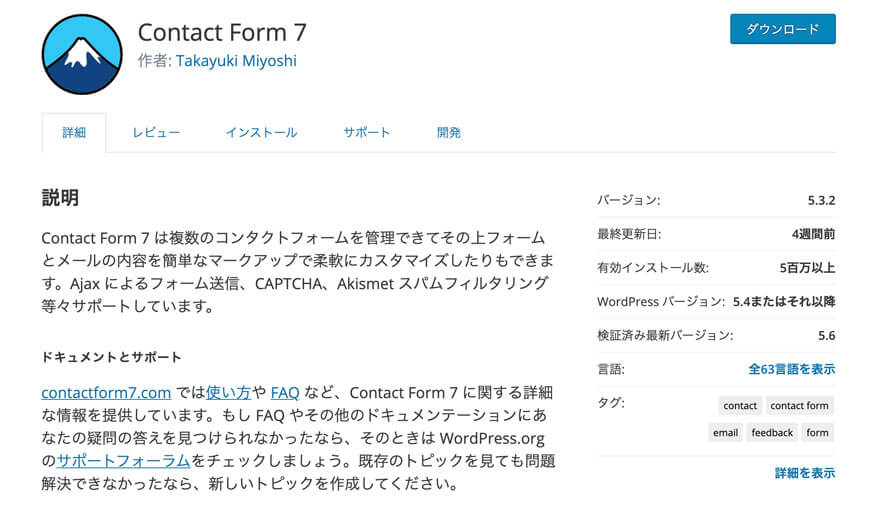
Contact Form 7はお問い合わせなどの入力フォームを自動で生成してくれるプラグインです。この他にもフォームプラグインもありますが、情報量・使い勝手・機能などを考えるとContact Form 7が飛び抜けて優秀なので必須としました。
例外としてテーマによってはお問い合わせプラグインを指定している場合がありますのでそういった場合はテーマ指定のプラグインを使ってください。
【SEO】WordPressのおすすめプラグイン
ここからはSEOプラグインのご紹介になります。最近のテーマはこれからご紹介するプラグインの機能を既に持っている場合があるのでそういった場合は以下のプラグインは不要です。
Yoast SEO
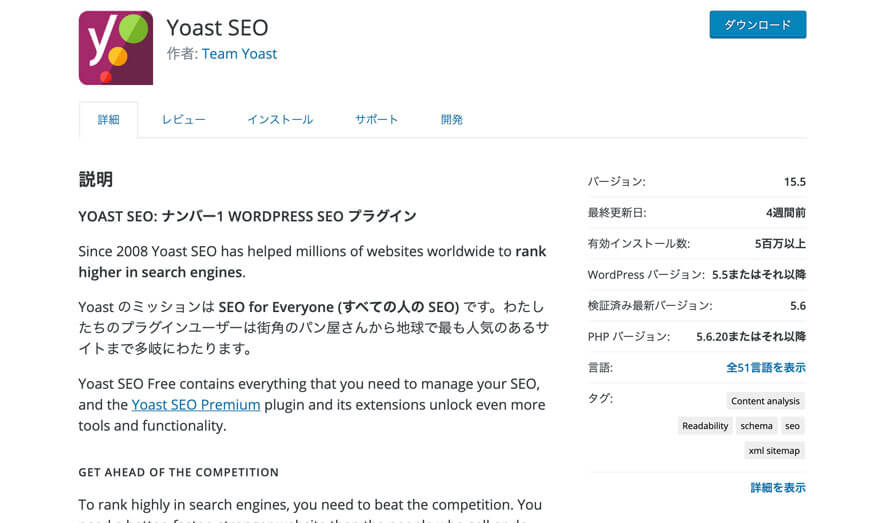
SEOプラグインといえばこちらのYoast SEOと次にご紹介するAll in one SEO Packです。両者SEOで使用する機能はほぼ同じですが、
- Yoast SEOは世界的に人気
- All in one SEO Packは日本で人気
といった特徴があります。具体的な機能としては記事別にタイトルやディスクリプションの設定やインデックスの設定などを行うことが出来ます。またYoast SEOはプラグインの機能としてパンくずリストを自動で生成する機能がついているのでテーマにそういった機能がない場合はYoast SEOの方がおすすめと言えます。
All in one SEO Pack
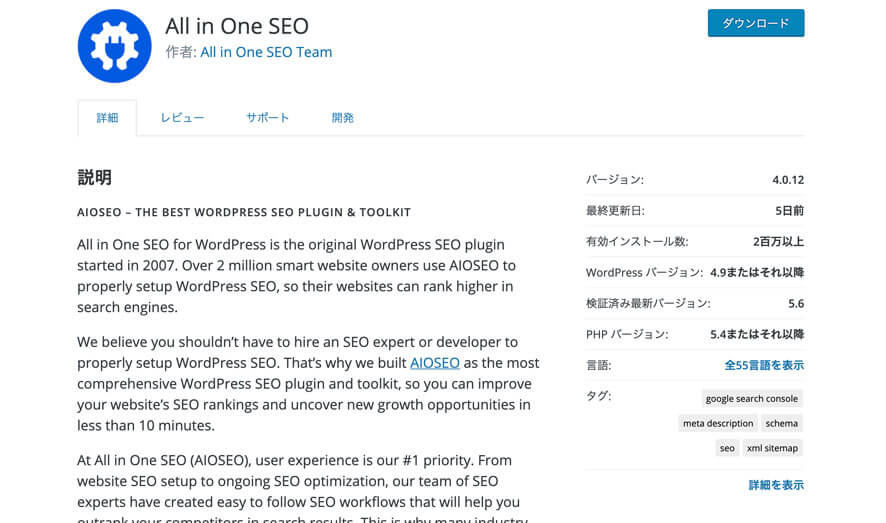
All in one SEO Packも有名なSEOプラグインです。All in one SEO Packの独自機能としてヘッダーに独自のコードを埋め込める機能があります。あまり使う機能とは言えませんがコードを追加する可能性がある場合はAll in one SEO Packをおすすめします。
Google XML Sitemap
XMLサイトマップと少し聞き慣れない単語かも知れませんが、このXMLサイトマップはGoogleに機械的にサイトの更新をお知らせすることができる重要なページです。
ひと昔前までは必須のプラグインではありましたが、現在は上記で紹介したSEOプラグイン「All in one SEO Pack」、「Yoast SEO」両者で自動的に作成ができるため必須ではないですが、上記プラグインを使わない場合でかつテーマでXMLサイトマップの作成に対応していない場合は必要なプラグインとなります。
【コンテンツ】WordPressのおすすめプラグイン
ここからは記事に関するおすすめのプラグインをご紹介します。
Table of Contents Plus
Table of Contents Plusは記事ページに自動的に目次を自動生成するプラグインです。目次の表示場所やページ種類など細かい設定もできるのでテーマに目次を生成する機能がなければこちらのプラグインで作成することをおすすめします。
Yoast Duplicate Post
Yoast Duplicate Postは記事ページを1クリックで簡単に複製・編集できるプラグインです。既にテンプレートのようなページが出来上がっている場合や、繰り返しでページが必要な時など1クリックで複製できるので便利なプラグインではありますが、僕は常時使わないので複製する時だけ有効化しています。
【ライティング】WordPressのおすすめプラグイン
ここからはライティングの際に使えるプラグインをご紹介します。
TinyMCE Advanced
TinyMCE Advancedは入力画面(エディター)を拡張・カスタムできるプラグインです。新しいブロックエディターにも対応しているためブロックエディターでテーマ以外の装飾を使ってみたい方はこちらのプラグインで実現できます。
また装飾だけでなく自分好みに装飾ボタンの配置変更・ボタンの表示(非表示)など細かいエディターの設定もできるため装飾の効率化も望めるプラグインと言えます。
Classic Editor
Classic Editorは記事の入力画面(エディター)を以前のものに戻すプラグインです。1年ほど前にWordPressの大型アップデートが入り、エディターがガラッと変わりましたがまだ馴染めていない方はClassic Editorを使うことで以前のエディターに強制的に戻すことが出来ます。
ただしサポートが2022年にサポートが終了するとのことなのでできれば現在のエディターに慣れた方が後々楽ではあります。ちなみに僕は最近やっとClassic Editorを卒業しました( ͡° ͜ʖ ͡°)
【セキュリティ】WordPressのおすすめプラグイン
Broken Link Checker
Broken Link Checkerはリンク切れをチェックできるプラグインです。このプラグインに関しては条件付きでおすすめとしました。と言うのもそもそもサイトを開設して間もなく記事数が少ない場合、手動でチェックしたほうが早いですし確実と言うこととこちらのプラグインでリンクをチェックし始めるとサイトがかなり重たくなるので常時有効化することはあまりおすすできないためです。
手動でリンクのチェックが厳しくなってきたらこちらのプラグインを使って3ヶ月や半年に一回有効化しチェックしそれ以外は無効化しておいておくことをおすすめします。
SiteGuard WP Plugin
SiteGuard WP Pluginはサイトのセキュリティを強化するプラグインです。具体的な機能としては
- ログインページのURL変更
- 同一IPのログイン回数制限
- ログイン画面に画像認証追加
などです。こちらに関してはサーバーで独自のセキュリティプラグインが用意されている場合、機能が重複する可能性があるのでセキュリティ系のプラグインがインストールされていないか確認してからインストールしましょう。
【バックアップ】WordPressのおすすめプラグイン
最後にバックアップ機能でおすすめなプラグインをご紹介します。
All-in-One WP Migration
All-in-One WP Migrationはワンクリックでサイトを丸ごとバックアップできるプラグインです。普段のバックアップはもちろん、サーバーを変更しサイトを引っ越しするときにも使えるプラグインです。
おすすめしている理由としては
- 初心者でも簡単にバックアップが取れること
- バックアップと同様に復元も簡単であること
とバックアップ・復元どちらもワンクリックで簡単に行えるためです。サーバー側で既に自動バックアップ機能がある場合は普段はサーバー側の機能でバックアップをとり、サイトを他サーバーに引っ越しする時だけAll-in-One WP Migrationを有効化する使い方もできます。